“系统找不到指定的路径”是Windows的常见错误之一,很是烦人,但也不是没有办法解决。下面,小编就通过本文为大家讲解一下如何解决这个令人烦恼的问题。
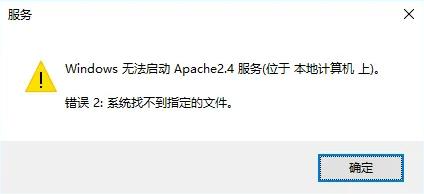
一、扫描查杀病毒
电脑中病毒虽然不是此问题的最常见原因,但也需要在最初进行确认,第三方杀毒软件和windows系统内置的防病毒程序都可以,大家可以自行进行操作。
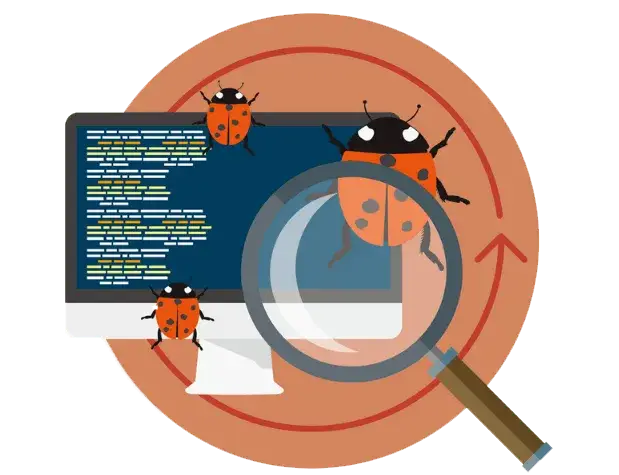
二、验证文件的路径
如果在命令提示符上收到这个错误消息,请检查你输入的路径是否正确。大多数情况下,这是人为错误,用户在命令行中输入了错误的路径或名称。
如果你在尝试将文件下载到系统时遇到此错误,则可以检查你的默认下载文件夹是否已更改,并确保下载位置存在于你的系统中。
三、删除环境变量中的所有无效路径
环境变量包含可以影响正在运行的进程在系统中的行为方式的数据,PATH环境变量通过保存可以搜索的目录路径对程序的运行发挥着不可或缺的作用。
如果输入了一个无效的路径变量,就会中断进程,导致“系统找不到指定的路径”错误。因此,解决此问题的最佳方法是从环境变量中删除无效路径。
- 操作方法
1、打开文件资源管理器,在左侧导航中查找“此电脑”,右键单击它并选择“属性”。
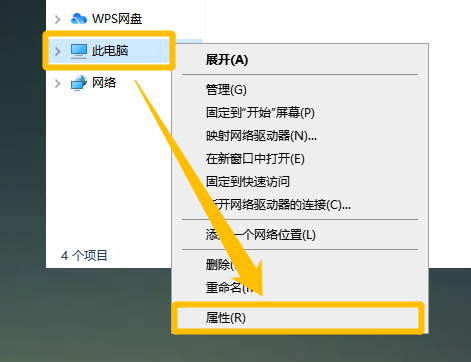
2、在新窗口中点击右侧的“高级系统设置”。
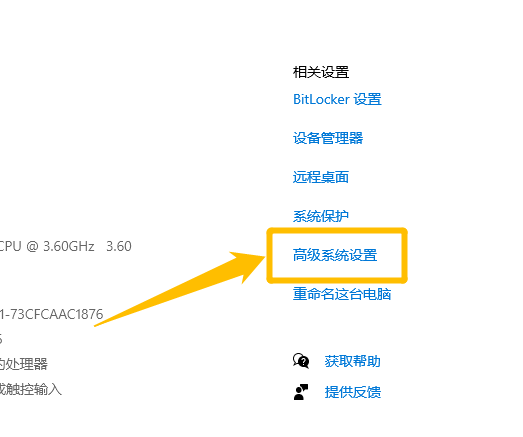
3、在“高级”窗口中点击“环境变量”。
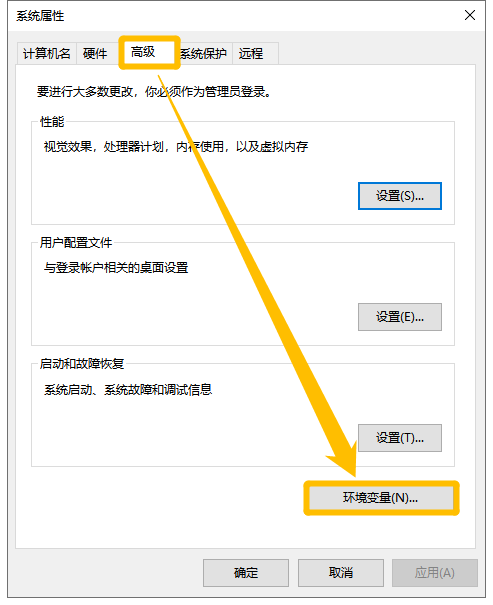
4、在“用户变量”部分下,单击Path变量并按下“编辑”按钮,这将显示所有用户变量。
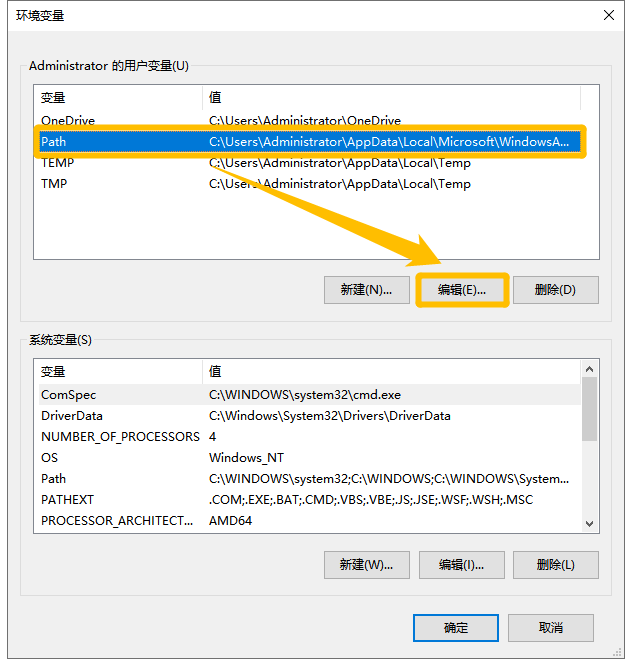
5、检查路径是否正确且正常运行。为此,只需复制路径并将其粘贴到文件资源管理器的地址栏上。这将允许你查看文件资源管理器是否可以找到路径。如果找不到,则路径不正确,你必须删除或编辑它。对路径变量上提供的所有路径执行此操作。完成后,点击“确定”。
6、在“系统变量”部分下,单击Path变量并按下“编辑”按钮,并重复第5步检查所有路径是否正常工作。
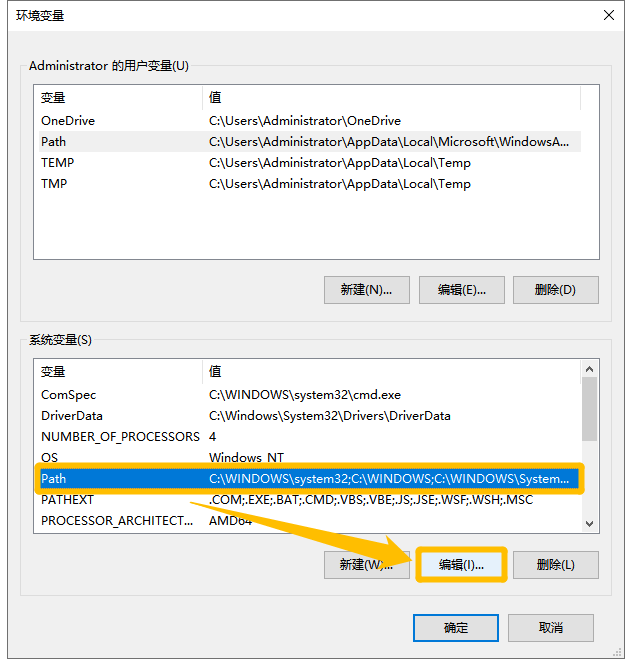
四、检查系统注册表
如果你在注册表编辑器中编辑了自动运行键,这可能是你收到“系统找不到指定路径”错误的原因。
- 操作方法
1、按下“Win+R”键,输入“Regedit”,点击“确定”。
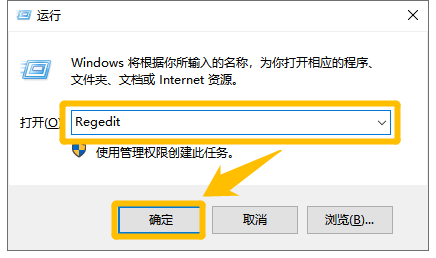
2、将HKEY_LOCAL_MACHINE\Software\Microsoft\Command Processor粘贴到注册表编辑器的地址栏上,敲击回车,然后检查是否有AutoRun键,如果有,删除或修改数据即可。
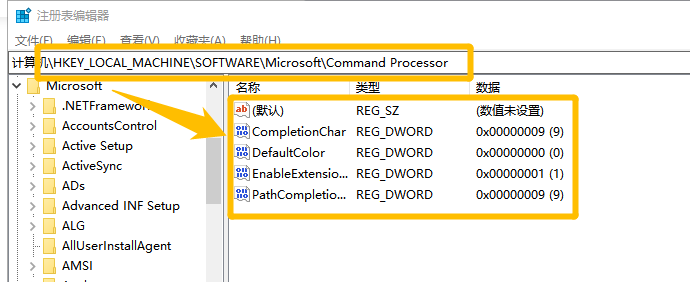
五、更新Windows系统
很多朋友会将Windows的自动更新禁止,但是过于老旧的操作系统会引起各种问题,“系统找不到指定的路径”只是其中之一,所以尽可能去保持系统的正常更新。
以上便是“系统找不到指定的路径”错误的解决方法,如果均无法解决你的问题,那么就需要求助于专业的维修人员了。
免责声明:素材源于网络,如有侵权,请联系删稿。











